什么是网络协议?网络协议指的是计算机网络中互相通信的对等实体之间交换信息时所必须遵守的规则的集合,是网络上所有设备(网络服务器、计算机及交换机、路由器、防火墙等)之间通......
OneDrive两台电脑之间文件同步操作图解教程
我们经常会遇到这样的场景:办公室电脑和个人电脑上的文件需要进行同步。U盘、网盘都是可选方案,但是都需要编辑完后拷贝到这些介质中,然后再在另一台机器上拷贝出来。有没有更简便的方法呢,摸索了一番后,发现Windows系统自带的OneDrive使用起来更简单。
OneDrive最大的优势就是编辑完文档后,可以自动上传备份;当在另一台电脑上操作时,可以同步到最新的文档。
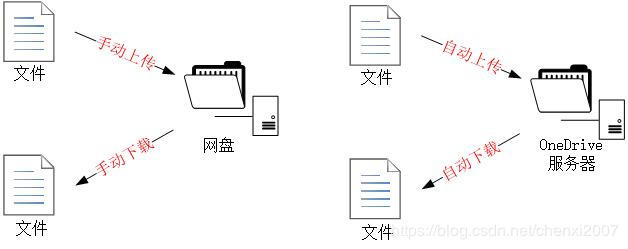
OneDrive文件默认保存在“C:\Users\XXX\OneDrive”文件夹下,这个文件夹在登录的时候可以修改。但是我们不能为了同步就把所有文件都保存在OneDrive这个文件夹下啊,比如我们在D盘有一个Netlab的文件夹,需要同步功能,但是又不想放在OneDrive文件夹下,那怎么办呢?可以利用mklink命令来建立文件链接达到目的。
还是以两台电脑为例:
电脑1上OneDrive文件夹——C:\Users\XXX\OneDrive
需要同步的文件夹——D:\Netlab
电脑2上OneDrive文件夹——C:\Users\YYY\OneDrive
需要将电脑1上的D:\Netlab文件夹同步到电脑2上,方便以后同步操作。
具体操作步骤如下:
1.电脑1上以管理员身份运行cmd;
2.运行“mklink/dC:\Users\XXX\OneDrive\NetlabD:\Netlab”,这样在OneDrive文件夹中建立了一个到D:\Netlab的链接。如果提示“为C:\Users\XXX\OneDrive\Netlab<<===>>D:\Netlab创建的符号链接”,则表示建立成功了。
3.在电脑2上生成Netlab文件夹,我们假设在E盘;同样先以管理员身份运行cmd;
4.运行“mklink/dE:\NetlabC:\Users\YYY\OneDrive\Netlab”,这样E盘的Netlab文件夹中的内容便能和电脑1中D盘Netlab中的文件同步了。
相关文章
- 详细阅读
-
区块链核心技术体系架构的网络层主要包括什么详细阅读
区块链核心技术体系架构的网络层主要包括:A、网络管理B、P2P网络C、HTD、发现节点E、心跳服务网络管理网络管理包括对硬件、软件和人力的使用、综合与协调,以便对网络资源进行监视......
2022-04-28 328 区块链核心技术
-
软件调试的目的是什么详细阅读

软件调试的目的是:改正错误。软件调试的概念软件调试是泛指重现软件缺陷问题,定位和查找问题根源,最终解决问题的过程。软件调试通常有如下两种不同的定义:定义1:软件调试是为了......
2022-04-28 359 软件调试
- 详细阅读
- 详细阅读
